
win10系统小黑记事本的操作方法
1、在桌面右键单击这个记事本的图标,然后在菜单中找到并点击“打开文件位置”,打开后就放着不要管就可以了;
2、然后在win10系统中打开控制面板,找到小黑记事本将其卸载;
3、卸载完毕后,全选然后按Shift+Delete彻底删除其全部文件;
4、然后windows徽标键+R,在弹出的窗口中输入regedit,按确定打开注册表;
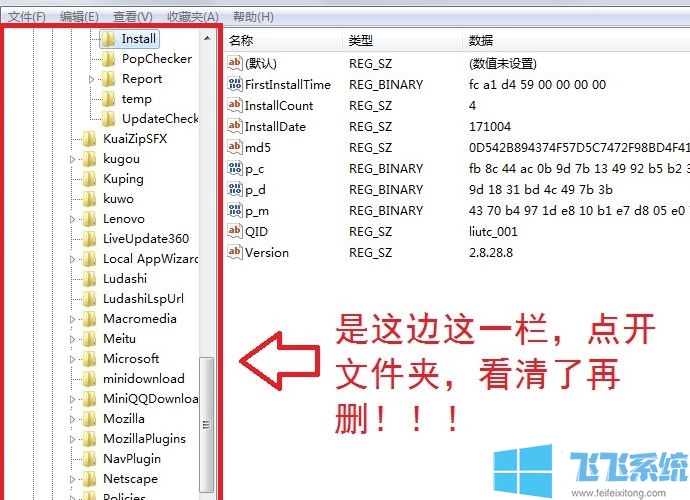
5、在弹出的窗口上方的编辑这一栏中单击查找,输入“小黑记事本”查找,查找后按Delete删除即可;
6、同样去查找,输入Heinote 进行搜索,搜索后将其删除即可~
以上便是飞飞系统小编给大家分享介绍的卸载win10系统小黑记事本的操作方法!
分享到: